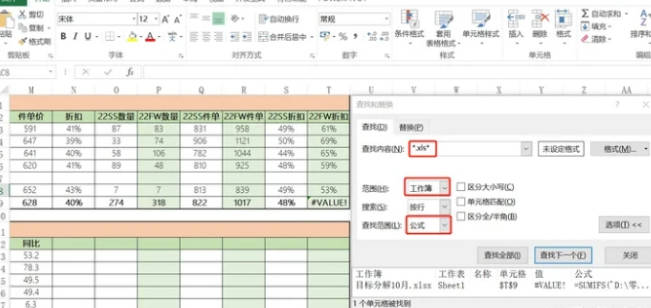在Excel表格中,想要查询所有带链接的单元格的方法是直接通过上方菜单栏中的数据工具,点击一下数据按钮,下方就会出现一系列的选项,在众多选项当中找到现有链接这一选项。使
在Excel表格中,想要查询所有带链接的单元格的方法是直接通过上方菜单栏中的数据工具,点击一下数据按钮,下方就会出现一系列的选项,在众多选项当中找到现有链接这一选项。使用鼠标单击一下,打开现有链接的弹出页面,在弹出页面中选择显示所有链接。这样就能够看到表格中所有带链接的单元格。
需要使用的工具:电脑联想天翼510s,Windows 10,Excel 2021。
Excel表格中查询所有带链接的单元格的方法步骤:
1. 将需要编辑的Excel表格打开。移动鼠标的光标在上方的菜单栏中找到数据按钮,使用鼠标点击一下数据按钮,下方就会出现一系列的有关数据的编辑工具。
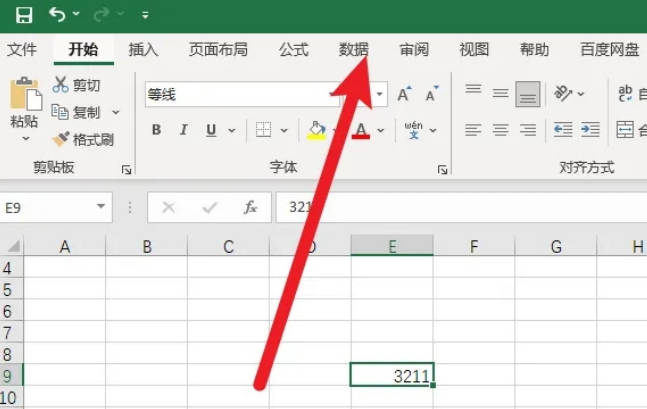
2. 在数据下方所出现的众多选项当中,找到现有链接这一选项,使用鼠标点击一下现有链接的图标。打开现有链接的查看页面。
3. 在现有链接的弹出窗口中,选择连接,下方就会出现显示的输入,在显示的输入框中选择所有连接。下面的显示框中就会显示出工作表中的所有连接。点击任意一个就可以进行带有链接的单元格的定位。
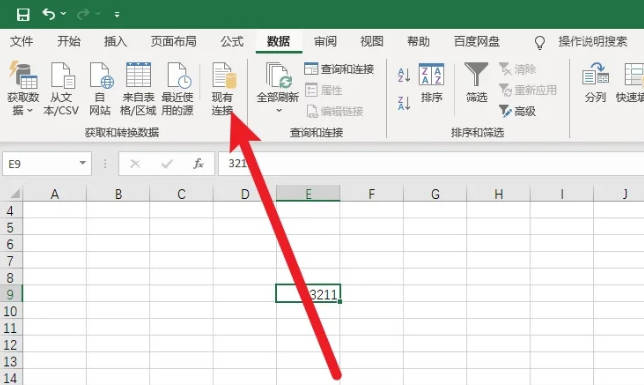
4. 如果只是查找带有链接的单元格,也可以通过查找工具。将需要查找的表格打,按下快捷键Ctrl+F,打开查找的编辑页面,在查找内容的对话框中输入*.xls*,然后选择工作簿,在查找范围中输入选择公式,最后点击一下,查找全部的按钮,就能够快速的找到所有带有链接的单元格。
5. Excel表格当中有很多实用的工具,掌握了每一个工具的使用方法,就能够快速的完成表格的制作,能够有效的节省办公的时间,提升办公效率。